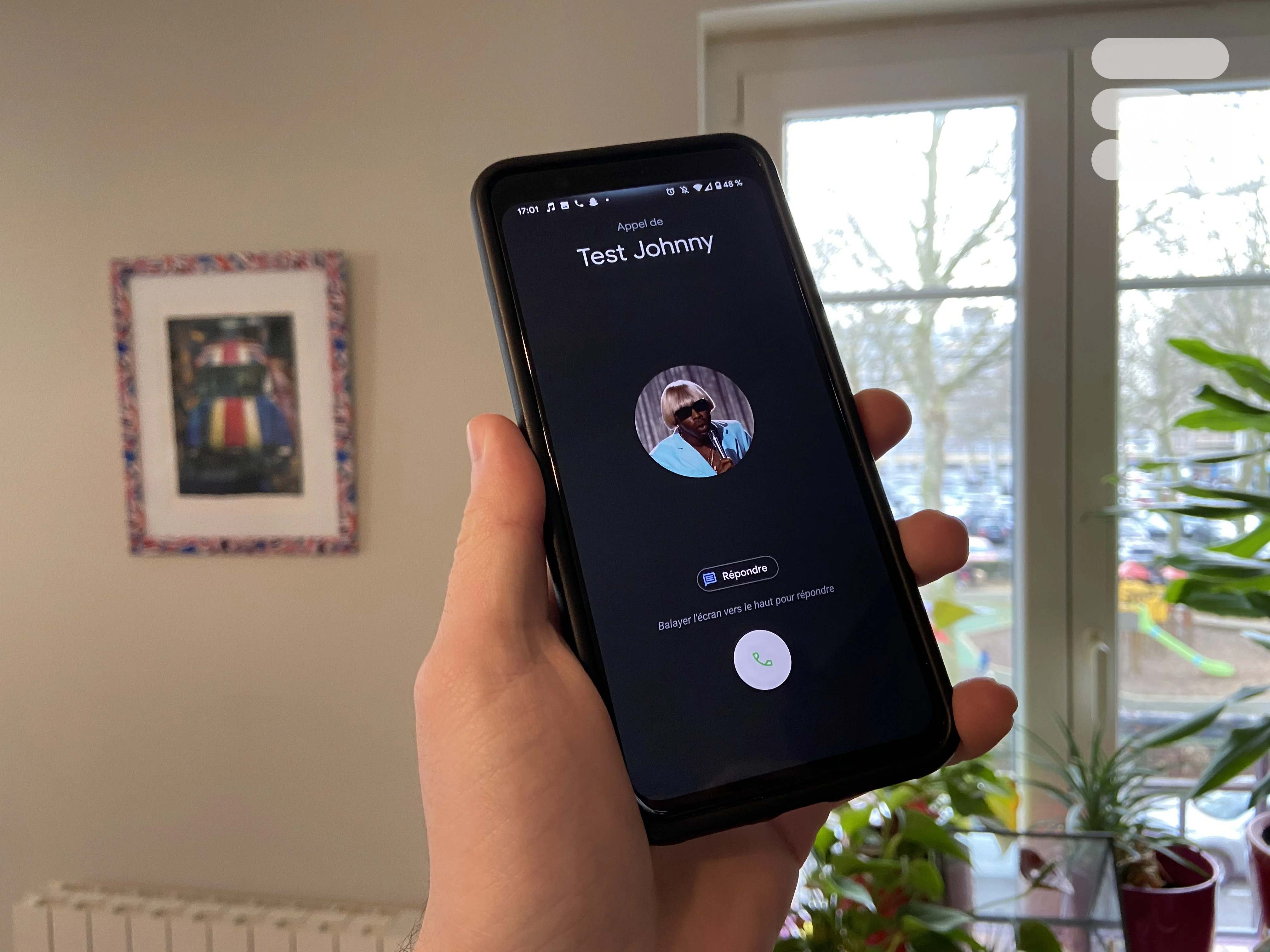
Choisir sa sonnerie de téléphone est un élément primordial pour avoir une expérience utilisateur plus personnalisée (à moins que vous ne soyez tout le temps en mode vibreur). Sur Android, il est possible de modifier facilement celle-ci pour différentes notifications, que ce soit les appels, les messages ou différentes alarmes d’applications.
Nous vous expliquons dans ce tutoriel comment procéder. Notez toutefois que nous avons utilisé un Google Pixel 4 et que la procédure change en fonction des interfaces constructeurs. Vous n’aurez donc pas exactement le même cheminement sur un produit Samsung que sur un Huawei, un Xiaomi ou un OnePlus.
Changer sa sonnerie sur son smartphone Android
Sur l’OS de Google, le changement de sonnerie par défaut, que ce soit pour une notification, un appel ou un réveil se déroule dans les Paramètres.
Dans les réglages du smartphone — ici un Google Pixel 4 — se trouve le menu dédié aux Sons. Ici, on peut changer le volume des différentes alarmes et surtout, en cliquant sur Paramètres avancés, changer la sonnerie. Choisissez quelle sonnerie modifier et sélectionnez la nouvelle alarme parmi celles proposées.
Sur un téléphone Samsung, la rubrique s’appelle Sons et vibrations. Cliquez ensuite sur Sonnerie, choisissez la carte SIM sur laquelle vous voulez opérer vos changements, et sélectionnez la mélodie qui vous plaît le plus. Voici un exemple avec un Galaxy S10+.
Changer les sonneries par ce biais va uniquement permettre de changer l’alarme par défaut, mais on peut personnaliser celles-ci selon le contact ou l’application.
Changer de sonnerie selon l’application
Changer la sonnerie pour les notifications, c’est bien, la personnaliser selon l’app, c’est mieux ! Heureusement, on peut facilement le faire sur Android en se rendant une nouvelle fois dans les Paramètres.
Cette fois-ci, il ne faut pas aller dans les réglages de sons, mais celui des Applis et notifications. Dans la liste des applications, choisissez celle dont vous voulez personnaliser la sonnerie.
Arrivé dans les réglages de l’application, la prochaine étape consiste à se rendre dans le menu Notifications. Sélectionnez le type de notifications que vous souhaitez modifier et dans les Préférences avancées, changez le Signal sonore.
Ici également, la méthode varie en fonction des différentes interfaces de téléphone. À titre d’exemple, sur un appareil Samsung, le menu Notifications et directement accessible depuis les paramètres généraux du téléphone. Cliquez dessus, puis sur Afficher tout. Vous pouvez alors décider d’afficher toutes les apps installées sur votre téléphone ou chercher directement celle qui vous intéresse dans la barre de recherche.
Une fois que vous avez trouvé l’application voulue, tapez dessus. Vous allez voir affichée la liste de tous les types de notifications qu’elle peut envoyer. Cliquez sur celle qui vous intéresse avant de taper sur Son. Il ne vous restera plus qu’à choisir votre sonnerie préférée.
En plus de pouvoir changer de sonnerie par application, on peut également changer de sonnerie pour un contact en particulier.
Personnaliser une sonnerie pour un contact
Un bon moyen de savoir si un appel est urgent est de régler la sonnerie des contacts les plus importants pour les différencier des autres appels. Pour ce faire, rendez-vous dans votre liste de contacts et ouvrez la fiche de votre choix.
Ouvrez le menu Plus d’options — ou qui s’y apparente — et vous pourrez ainsi Régler la sonnerie unique à ce contact, il n’utilisera à présent plus l’alarme par défaut.
Ce procédé reste plus ou moins le même sur l’ensemble des téléphones Android. Pour continuer sur l’exemple de Samsung, vous verrez en bas de la page de contact, une icône en forme de crayon accompagnée de la mention Modifier. En cliquant dessus, vous allez ensuite pouvoir cliquer sur Plus puis sur Sonnerie pour changer la mélodie associée aux appels de cette personne en particulier.
Pour personnaliser son smartphone, régler une sonnerie est une étape primordiale. Quand on voit à quel point certaines sonneries sont rentrées dans l’imaginaire collectif, se démarquer ne peut être qu’un avantage, cela pourra limiter le risque de fausse alerte quand un autre téléphone sonnera dans le métro !
Pour aller plus loin
Comment changer et personnaliser sa sonnerie sur iPhone ?
Rejoignez-nous de 17 à 19h, un mercredi sur deux, pour l’émission UNLOCK produite par Frandroid et Numerama ! Actus tech, interviews, astuces et analyses… On se retrouve en direct sur Twitch ou en rediffusion sur YouTube !











































Bonjour. Je possède le honor 8 et des que je fait l'appairage avec mon casque ou ma montre Bluetooth la sonnerie change et devient un peut du genre (driiiiing !!! Driiiiing !!) j'ai cherché partout dans les paramètres rien à faire aucun forum ne parle de se sujet quelqu'un aurait une idée ? Merci. <i>-------<a href="https://play.google.com/store/apps/details?id=com.frandroid.app">Envoyé depuis l'application FrAndroid pour smartphone</a></i>
j'ai finalement trouvé avec l'aide d'un ami. J'ai dû placer mes mp3 dans: Android > media > com.google.android.talk > notifications je les vois à présent dans la liste de sonneries de l'appli SMS (appli SMS par défaut, Galaxy S7). merci pour votre aide :)
Mon alarme est en mode vibreur, ça me suffit largement !
Utilise l'application Ringtone maker, elle permet de choisir entre sonnerie appels ou sms
Merci pour l'article. Par contre je ne sais pas comment utiliser une sonnerie personnalisée pour les SMS. J'en ai bien ajouté et elles sont visibles pour ma sonnerie de tél, mais quand je veux modifier le son dans SMS je ne les vois pas dans la liste.. <i>-------<a href="https://play.google.com/store/apps/details?id=com.frandroid.app">Envoyé depuis l'application FrAndroid pour smartphone</a></i>
Ce contenu est bloqué car vous n'avez pas accepté les cookies et autres traceurs. Ce contenu est fourni par Disqus.
Pour pouvoir le visualiser, vous devez accepter l'usage étant opéré par Disqus avec vos données qui pourront être utilisées pour les finalités suivantes : vous permettre de visualiser et de partager des contenus avec des médias sociaux, favoriser le développement et l'amélioration des produits d'Humanoid et de ses partenaires, vous afficher des publicités personnalisées par rapport à votre profil et activité, vous définir un profil publicitaire personnalisé, mesurer la performance des publicités et du contenu de ce site et mesurer l'audience de ce site (en savoir plus)
En cliquant sur « J’accepte tout », vous consentez aux finalités susmentionnées pour l’ensemble des cookies et autres traceurs déposés par Humanoid et ses partenaires.
Vous gardez la possibilité de retirer votre consentement à tout moment. Pour plus d’informations, nous vous invitons à prendre connaissance de notre Politique cookies.
Gérer mes choix